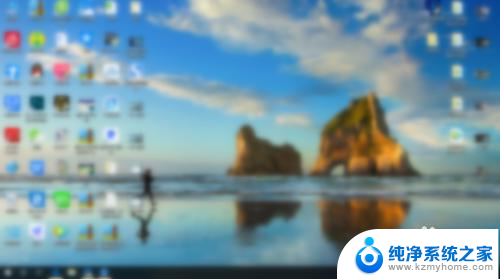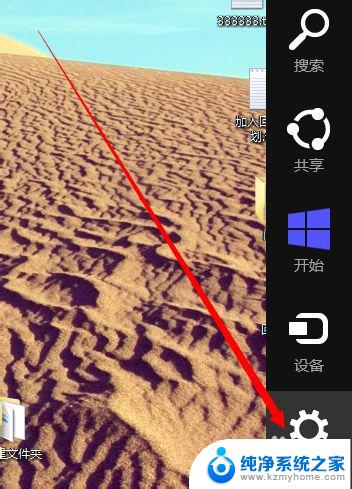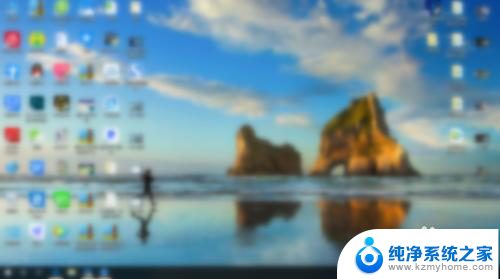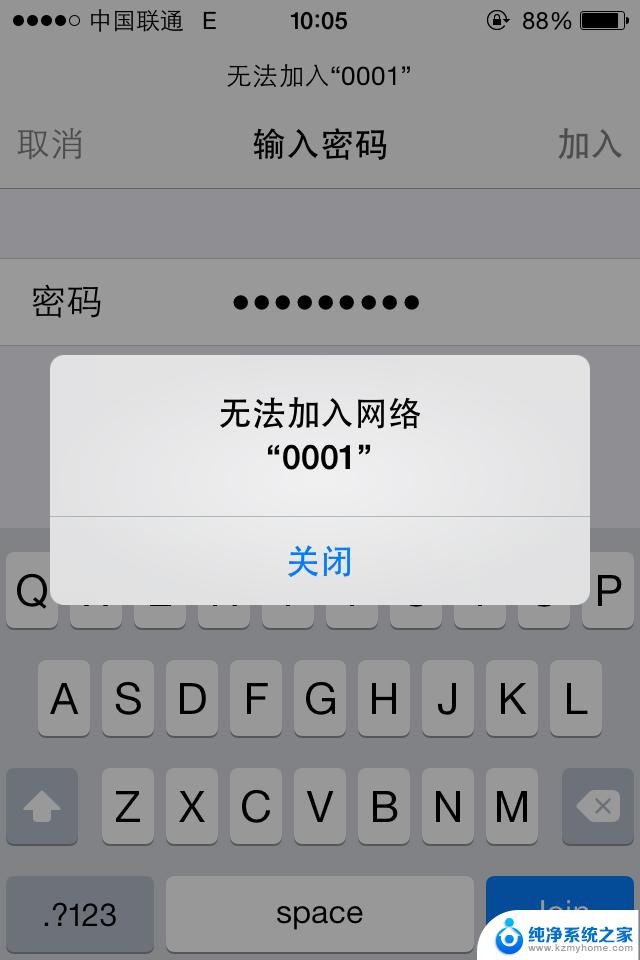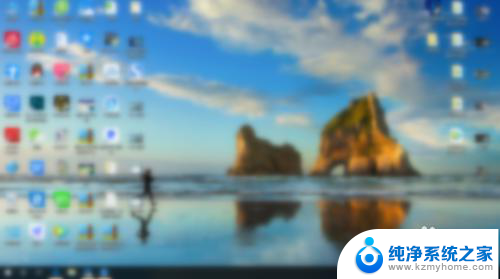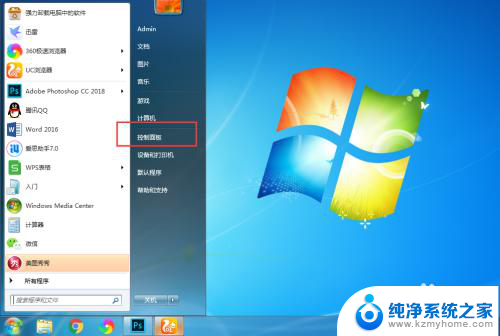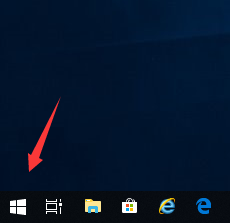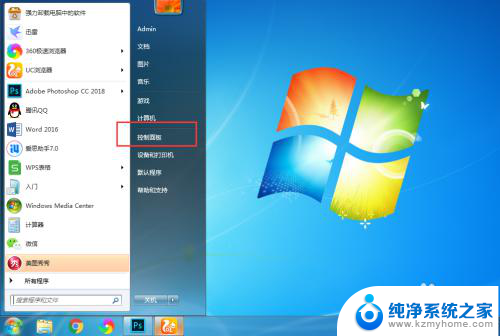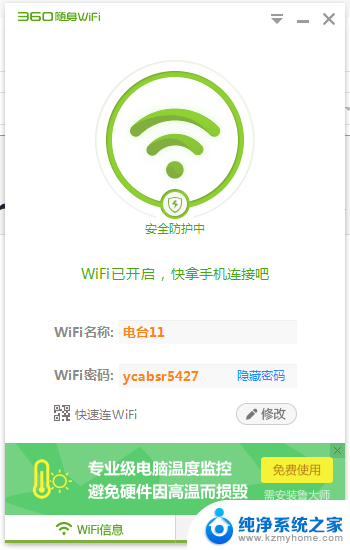电脑查找不到wifi 电脑找不到可用的wifi网络
更新时间:2024-04-18 14:58:05作者:jiang
许多人遇到了一个很烦人的问题,就是他们的电脑无法找到可用的WiFi网络,无论是在家里还是在外面,电脑都无法连接到网络,让人感到非常困扰。有些人尝试了各种方法,但问题依然存在,让他们束手无策。这种情况不仅影响了工作和学习,也让人感到沮丧和无助。究竟是什么原因导致电脑无法找到WiFi网络呢?如何解决这个问题呢?让我们一起来探讨一下。
步骤如下:
1.首先打开电脑,在电脑桌面上找到右下角。找到到图示图标,点击鼠标右键,点击‘打开网络和Internet设置’。
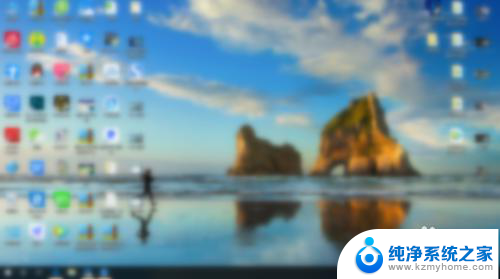
2.然后进入到设置界面,找到‘状态’,在‘状态’界面中找到‘更改适配器选项’,点击进入界面。
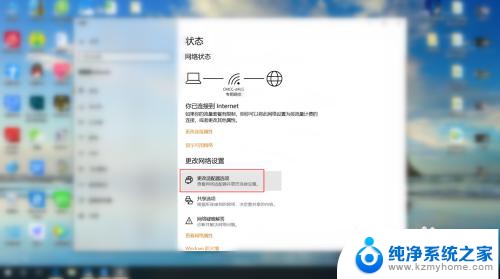
3.接下来在界面中,找到自己显示找不到wifi的网络。利用鼠标右键点击起网络,然后找到‘属性’,点击进入‘属性’。
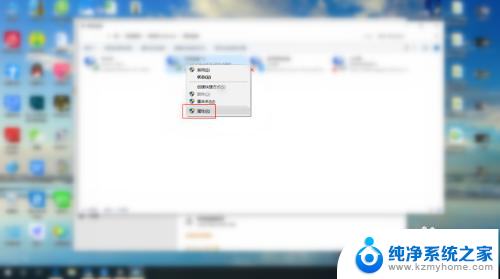
4.最后在属性界面,根据图示。找到图示两个选项,注意前面是否有√,只需将两个选项前面都打上勾即可。
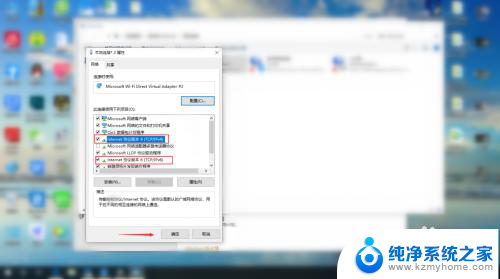
以上是有关电脑无法找到wifi的全部内容,如果还有不清楚的用户,可以参考以上小编提供的步骤进行操作,希望对大家有所帮助。